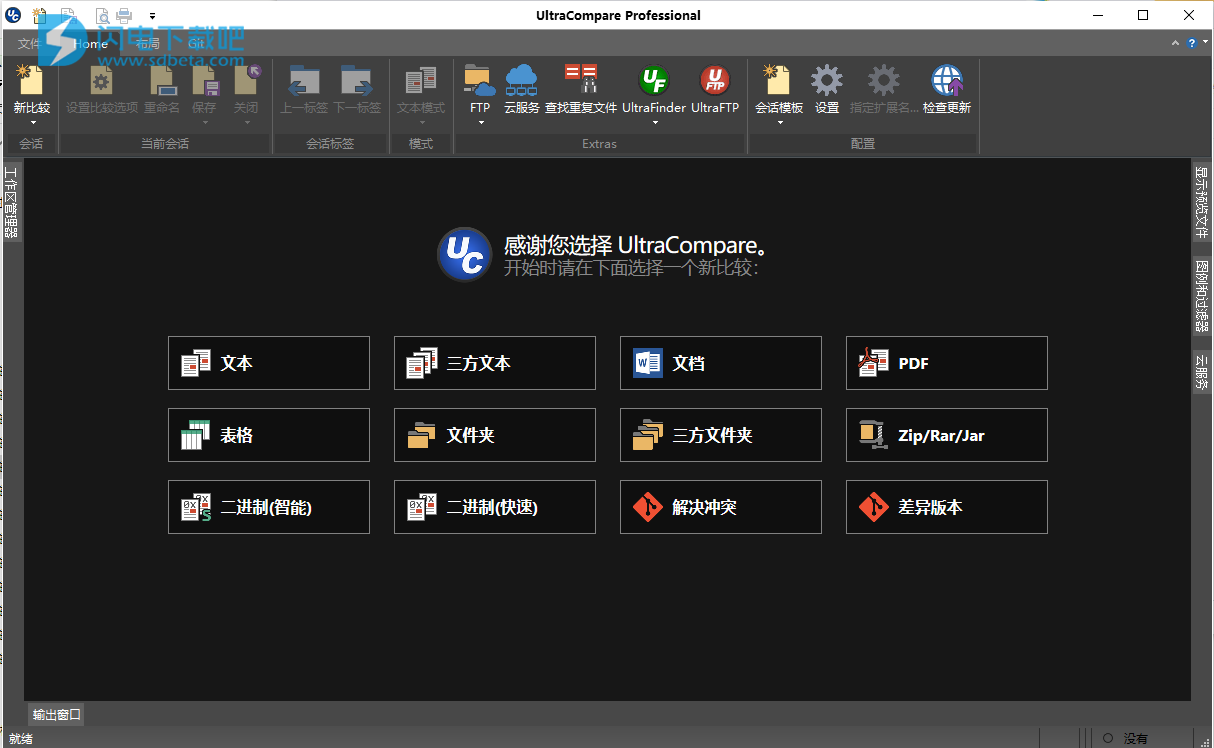IDM UltraCompare 21破解版是领先的文件内容比较程序,使用可用于文字、文件、文件夹的比较!UltraCompare v21带有JSON和Markdown突出显示功能,并且大大改善了编码支持!UltraCompare v21为UltraCompare的文本模式编码检测和处理提供了显着的扩展和完善。您将享受更加准确的编码检测,包括Unicode / UTF-8甚至非拉丁ANSI格式或其他多字节代码页。此外,v21.00具有新的编码选择器,可让您手动选择用于显示和比较文件的编码。但是,并不是所有v21都能提供编码方面的改进。您还将看到JSON和Markdown源文件的完整语法突出显示,较大文本文件比较中的准确性更高,FTP改进等等!
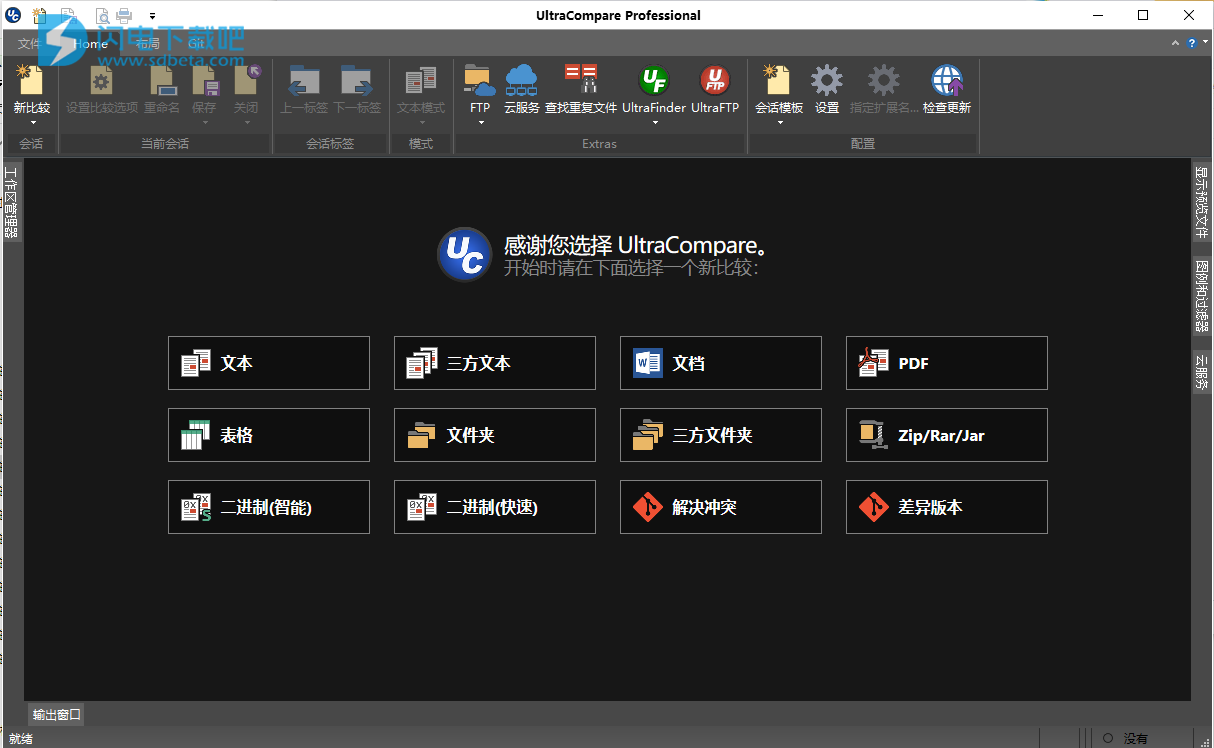
软件特色
1、主题
无论您是喜欢深色还是白色的皮肤,UltraCompare的界面都是完全主题化的,并带有IDM手工制作的几个主题。如果您要设计主题,则希望与我们的其他用户共享主题
2、通过FTP比较
UltraCompare强大的比较功能在FTP甚至网络共享和连接的驱动器上也能正常工作。只需单击即可从FTP打开,选择您的连接或创建一个新连接以保存以备将来使用。非常适合根据服务器上已有的内容快速检查本地文件和文件夹。
3、Word/Excel/PDF比较
UltraCompare的特殊文档处理功能使您可以轻松比较Word和PDF文件。只需像在任何其他文件中一样在您的会话中打开它们,然后让我们处理其余的事情。
4、邮编/Rar/Jar比较
有时,您只是想快速比较文件存档的内容,而无需将其提取以进行常规文件或文件夹比较。我们已经覆盖了您。使用UltraCompare,您可以轻松打开和比较.zip,.rar和.jar文件。无需设置。
5、比较大文件
UltraCompare用于比较导致其他比较工具崩溃的大型文件。正因为如此,处理数据库和大型日志文件的人们绝对喜欢我们的产品。
6、4k UHD支持
UltraCompare在Retina和其他超高清显示器上看起来很棒。如果您尚未升级,则无需担心。当您这样做时,我们将为您准备就绪。
7、多平台
UltraCompare适用于Windows,Mac和Linux。即使您有一个没人听说过的发行版,我们也很有可能为您提供帮助。
8、3合1许可
您的个人UltraCompare许可证最多可在任何平台组合上最多使用3台计算机。是否要在两台Mac和一台Windows机器上运行?你们都准备好了!c、
软件优势
1、一次比较2个或3个文件或文件夹
2、合并差异
3、筛选视图以显示匹配或差异
4、按字符,单词或行突出显示差异
5、忽略空格,行尾,大小写
6、忽略以...开头,以...结尾的行
7、手动对齐比较
8、在比较文件时编辑文件
9、粘贴并比较文本片段
10、在浏览器中预览HTML文件
11、使用小地图扫描和导航差异
12、将比较结果另存为HTML或文本
13、打印比较结果
14、比较源代码和完整语法
15、通过URL比较来自Internet的文件
16、比较FTP / SFTP中的文件和文件夹
17、比较Word Docs(.doc / .docx),PDF和RTF
18、基于规则的自动文件夹同步
19、查找并解析重复文件
20、保存并重新加载会话中最常用的比较
21、拖放文件夹和文件以进行比较
22、本机命令行支持
23、与Git,Subversion,CVS等集成
24、更改应用程序并将颜色与主题进行比较
25、显示垂直或水平比较
26、保存差异和结果报告
使用帮助
一、打开文件
在UltraCompare中打开文件比较有多种方法。所选的方法完全是个人偏好,因为下面描述的所有方法都会导致相同的内部功能——即打开指定的文件并自动开始比较指定的文件。
1、UltraEdit
如果正在运行UltraCompare Lite,必须运行UltraEdit以便在UltraCompare Lite里比较文件。如果愿意,可以打开文件在UltraEdit里比较,并使用“文件”菜单里的“比较文件”命令调用UltraCompare Lite。默认地,上次打开/编辑的两个文件将填充到“比较文件”对话框里的组合框。如果喜欢,可以使用对话框的“浏览”按钮来浏览并指定希望比较的文件。
除了指定要在UltraCompare Lite中打开的文件之外,也可以选择指定的文件是否应作为文本文件或二进制文件来比较,并指定该对话框里三个比较选项中的任意一个(或全选):
忽略大小写
忽略空格
忽略空行
请注意,这些选项仅适用于“文本比较”。
2、命令行
如果正在运行UltraCompare专业版,可以从命令行指定要打开并比较的文件。如果UltraCompare已经添加到PATH中,可以从命令行(即:DOS提示符)如下调用它进行文件比较:
ucc:temptest.txtd:temptest.txt
这将使UltraCompare在左右窗格里从两个不同的驱动器分别打开test.txt并自动开始比较它们。比较进行中时,“取消”按钮将在工具栏上活动。状态栏将显示黄色灯和“处理中”标签。
如果UltraCompare尚未添加到PATH,则需要引用到该应用程序的完整路径,以便从命令行调用它,即:
"c:program filesultracompareuc"c:temptest.txtd:temptest.txt
从命令行调用UltraCompare专业版时,有几个命令行选项可以使用。
3、打开第一个/打开第二个
UltraCompare专业版,在文件菜单里还包括"打开第一个"和"打开第二个"命令。选择其中任一命令都将打开标准的打开文件对话框,可以使用它浏览并选择希望在指定比较窗格里打开的文件。
4、组合框/文本输入
如果愿意,可以在每个比较窗格上方的组合框里直接输入,指定要在下面窗格中打开的文件。每个窗格的文件指定完毕后,按下回车键将开始文件比较。先前比较过的文件路径存储于组合框里,如果愿意可以点击向下箭头并从先前比较的文件中选择。
5、粘贴文本
如果需要,用户可以复制并粘贴文本到每个空白的比较窗格中。将创建临时文件路径并显示每个窗格中的内容。如果用户希望比较其他代码片段,则可以使用“关闭”按钮关闭临时文件。将第二个文件的内容粘贴到比较窗格后便开始比较。粘贴的文本也可以与已有的文件进行比较。
6、浏览按钮
可以点击每个窗格右上角的打开按钮,打开标准的文件打开对话框,并选择希望用它打开的文件。
打开两个文件后UltraCompare将立即开始自动比较其内容。比较完成后,文件比较结果将使用颜色和符号表示。
二、表格比较
在“表格比较”完成后,本程序将使用符号与颜色的组合来表示比较结果。
<!
表示该数据在左面文件,而不在右面文件中
!>
表示该数据在右面文件,而不在左面文件中
*
表示该数据在比较文件的指定行之间不同
在状态栏也将显示在比较文件中包含差异的块号和行号。例如:
1行块差异2列快差异13:13行差异4:5列差异
将表示在左面和右面的文件中,在1行块处差异已经被检测到存在13行,以及2列块处的差异已经被检测到在左面文件中由4列以及在右面的文件中由5列组成。
1、词语级别选择、替换和插入
进行表格比较时,用户可以在第一个比较窗格中选择词语并使用上下文菜单或CTRL+C将其复制到剪贴板中。点击另一个比较窗格后,用户可以插入剪贴板中的内容或通过使用上下文菜单或CTRL+V粘贴覆盖指定的词语。
用户也可以在比较窗格中直接编辑、选择、覆盖和插入需要的文本。
三、
文本比较
文本比较完成后,本程序将使用符号与颜色的组合来表示比较结果。
<!
表示该数据在左侧文件中,而不在右侧文件中
!>
表示该数据在右侧文件中,而不在左侧文件中
*
表示该数据在比较文件的指定行之间不同
除了以上的项目,检测为差异的行将以指定的颜色高亮显示为颜色对话框(默认为紫色)的“差异背景”,此对话框在选项菜单内。活动行以“定位背景”指定的颜色来显示(默认为桃红色)。
状态栏也会显示比较文件中包含的块数和行数。例如:
38区块不同156:204行不同
表示在比较的文件之间检测到38个区块有差异,并且“源”(左侧)文件包含这些差异区块中的156行文本,而“目标”(右侧)文件包含这些差异区块中的204行。
如果选中上下文结果中的差异选项(位于配置的备份和保存窗格中),则使用下列符号:
+++
标识第一个窗格中的文件
---
标识第二个窗格中的文件
+
标识文本来自于第一个窗格中的文件
-
标识文本来自于第二个窗格中的文件
+1201,4-1204,4 表示差异文本从第一个窗格的第1201行和第二个窗格的第1204行开始,该段包含的差异行数为4行。
词语级别选择、替换和插入
进行文本比较时,用户可以在第一个窗格中选择词语并使用上下文菜单或CTRL+C将其复制到剪贴板中。点击另一个比较窗格后,用户可以插入剪贴板中的内容或通过粘贴(使用上下文菜单或CTRL+V)覆盖指定的词语。
更新日志
UltraCompare v21.00更改(2020-12-08)
大大改善了编码检测和UTF-8支持
更精确的自动检测和显示多字节ANSI格式
改进的UTF-8检测和显示
新的编码下拉菜单允许您更改比较文件的检测编码
配置默认编码/代码页
默认编码设置的新配置选项(设置»比较»文本»编码)
合并的新配置选项(设置»比较»文本»合并)
特殊的JSON和Markdown突出显示支持
大型文本文件比较的改进的处理方式和准确性
增加了对更新的SFTP密码/加密算法的支持
FTP服务器上查找重复项的性能改进
其他小改进
关注闪电下载公众号,回复关键词"
IDMUltraCompare21"免费获取下载地址